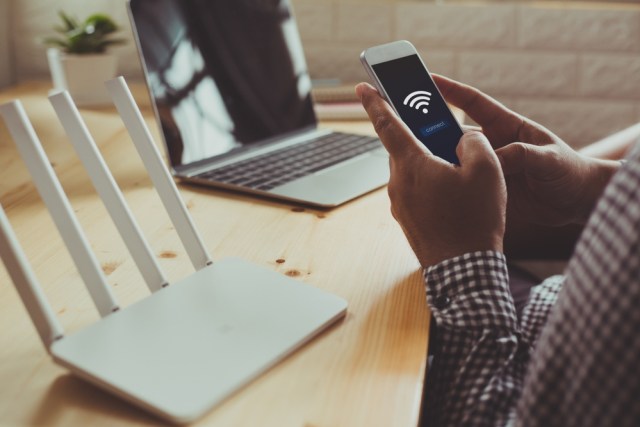Lupa password WiFi dirumah ? Ngga usah khawatir, kalau kamu masih punya perangkat yang terhubung dengan WiFi dirumah, kamu bisa coba cara melihat password WiFi berikut ini!
Pasti nyebelin kalau tiba-tiba lupa password WiFi, kita jadi tidak bisa menghubungkan perangkat lain. Apalagi kalau ada tamu atau keluarga yang tanya “Password WiFi-nya Apa?”, sementara kamu lupa password WiFi-nya.
Untungnya ada cara melihat password WiFi yang bisa kamu coba. Berikut ini caranya!
Cara Melihat Password WiFi pada Windows 10

1. Network and Sharing Center
Cara melihat password WiFi di Windows 10 sangat mudah, kamu bisa melakukannya di laptop atau PC kamu dirumah.
Berikut ini cara melihat password wifi pada Windows 10:
- Klik kanan icon Wi-Fi pada taksbar
- Pilih “Open Network & Internet Settings”.
- Di jendela Settings, klik “Network and Sharing Center”.
- Setelah jendela baru terbuka, klik nama Wi-Fi.
- Pada jendela WiFi Status, klik “Wireless Properties”.
- Jika muncul jendela baru, klik tab “Security”.
- Untuk melihat password Wi-Fi, centang “show character”.
- Sekarang kamu bisa melihat password WiFi pada kolom Network security key.
2. Melalui Command Prompt (CMD)
Cara melihat password WiFi selain menggunakan Network and Sharing Center adalah menggunakan Command Prompt (CMD).
Cara ini sedikit lebih rumit, tapi sebenarnya mudah dilakukan.
Berikut cara lihat password wifi menggunakan Command Prompt :
- Buka “RUN” ( Windows + R )
- Ketikkan “cmd” di kolom yang tersedia, kemudian klik OK.
- Di jendela Command Prompt, ketik netsh wlan show profiles.
- Tekan Enter.
- Nantinya akan tampil daftar WiFi yang pernah terhubung ke laptop.
- Pilih WiFi yang ingin diketahui password-nya.
- Kemudian ketik netsh wlan show profiles name=”nama profil WiFi”key=celar (contoh: netsh wlan show profiles name=”Panah Asmara” key=clear), beri tanda petik dua jika nama WiFi mengandung spasi.
- Selesai, kamu bisa melihat passwordi WiFi di bagian Key Content.
Cara Melihat Password WiFi pada Mac
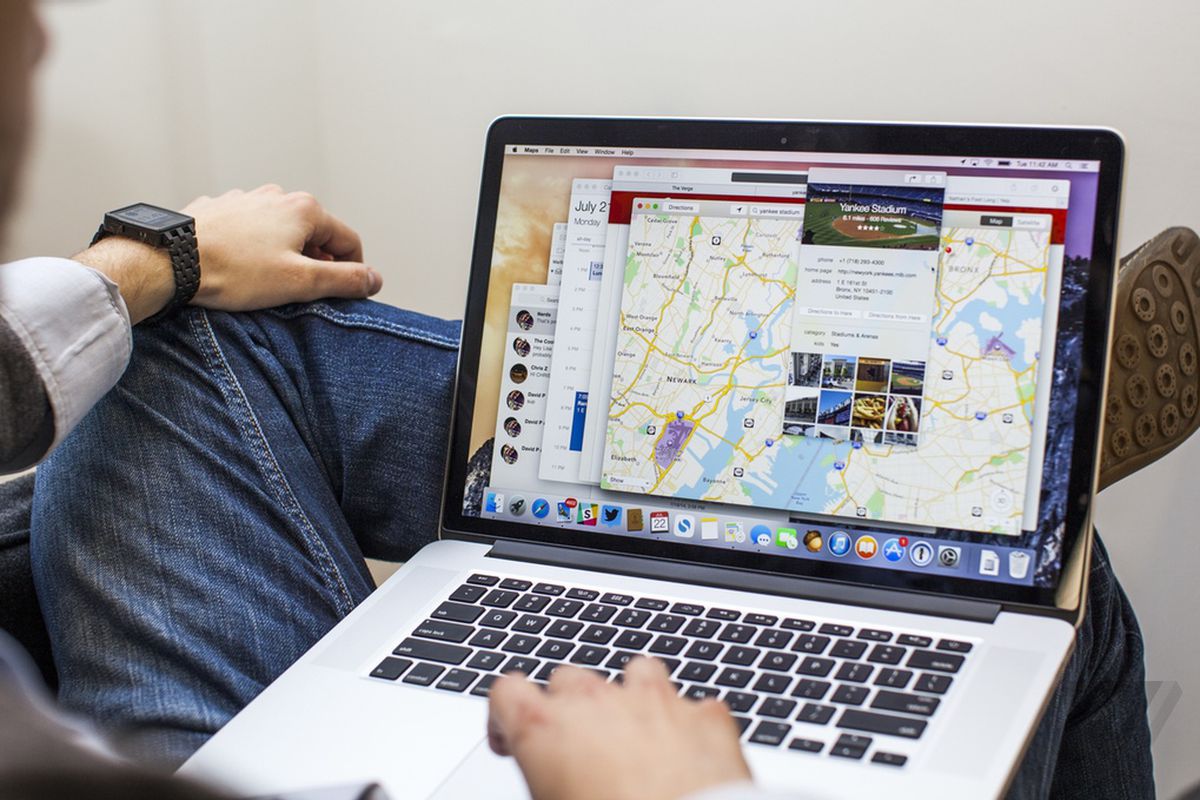
1. Melalui Keychain Access
iMac atau Macbook menyediakan sebuah aplikasi yang berfungsi untuk menyimpan setiap akun dan password yang pernah dimasukkan.
Aplikasi ini juga bisa kamu gunakan untuk melihat password WiFi yang lupa loh.
Berikut langkah-langkanya :
- Buka aplikasi Keychain Access pada Finder.
- Masukkan nama WiFi di kolom search di jendela Keychain Access.
- Pastikan kamu ada dalam kategori Passwords.
- Klik nama WiFi yang dituju.
- Kemudian jendela baru akan muncul, centang “Show Password”.
- Lalu kamu akan diminta untuk memasukkan username dan password Mac.
- Selesai, sekarang kamu bisa melihat password wifi-nya.
2. Melalui Keychain Access (CMD)
Kamu bisa mengetahui password wifi menggunakan Terminal yang mirip dengan Command Prompt di Windows.
Berikut ini caranya :
- Buka Terminal melalui Finder.
- Ketik perintah security find-generic-password -ga NAMA_SSID | grep -i password (contoh: security find-generic-password -ga Panas Asmara | grep -i password).
- Tekan Enter.
- Nantinya kamu akan diminta memasukkan usernam dan password Mac.
- Sekarang kamu bisa melihat password WiFi di baris kedua.
Cara Melihat Password WiFi pada Android

HP Android pada dasarnya tidak bisa digunakan untuk melihat password WiFi yang terhubung, kecuali jika sistem Android sudah di root.
Tapi kamu tetap bisa menguhubungkan hp lain tanpa harus mengetahui passwordnya, karena kamu bisa menggunakan fitur QR Code.
Berikut ini caranya :
- Buka Settings.
- Pilih menu WiFi.
- Klik nama WiFi, kemudian akan tampil QR Code.
- Scan QR Code tersebut menggunakan hp yang ingin dihubungkan.
Cara Melihat Password WiFi pada iPhone

Sama seperti HP Android, iPhone juga tidak bisa melihat password WiFi yang terhubung.
Tapi kamu tetap bisa melihat passwordi WiFi melalui iCloud Keychain. Dengan syarat, kamu harus terhubung dengan Mac.
Berikut ini caranya :
- Buka Settings pada iPhone, lalu pilih iCloud.
- Pada menu iCloud, aktifkan Keychain.
- Buka Keychain Access di Mac.
- Lalu kamu bisa mengikuti langkah yang sama dengan melihat password pada Mac.
Nah, itulah tadi cara melihat password WiFi yang bisa kamu lakukan kalau kamu lupa password WiFi dirumah.
Semoga artikel ini bemanfaat ya, sobat bergaya!